時間:2016-09-22 來源:互聯網 瀏覽量:
隨著win10的發布,很多朋友都想試試win10係統,一嚐新鮮。但是通常都會遇到一個問題。升級win10C盤空間不足,無法進行win10升級。win10c盤空間越來越小怎麼辦?且看以下的解決方法。
win10c盤空間不足的解決方法:
1、下載免費的分區助手,然後安裝並運行它。您將看到下麵的主界麵,請點擊藍色圈住的選項“擴展分區向導”
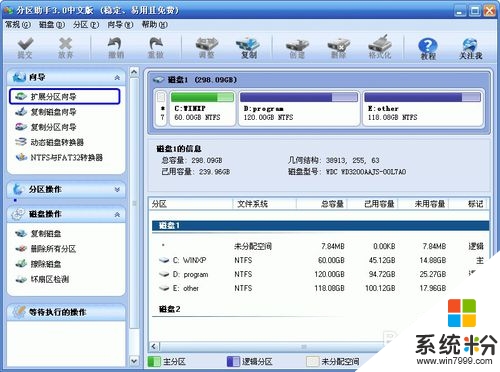
2、然後將啟動擴展分區向導窗口,在這個窗口中選中“擴展係統分區”選項並點擊“下一步”按鈕
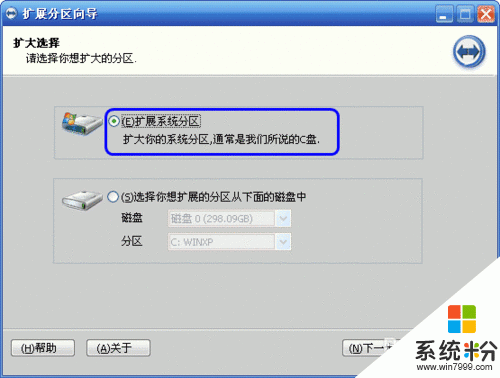
3、在點擊上圖的下一步後,進入這個頁麵,您可以簡單的讀一下頁麵中所寫的內容,然後直接點擊“下一步”按鈕
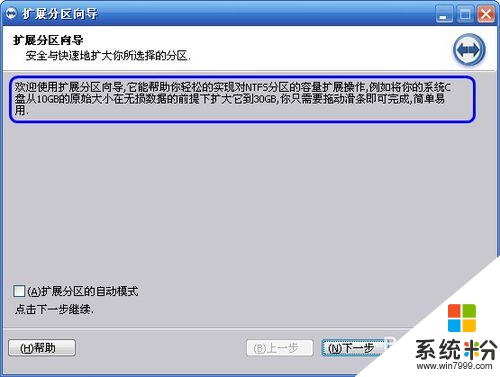
4、然後您將進入選擇您需要縮小分區的頁麵。由於擴大C盤,這必然需要使用其它盤的空間,也即是將其它盤多餘的未使用空間分配一些給C盤從而增加C盤的容量。C盤的容量增加了,但其它盤的空間將會減少。在下麵的頁麵裏程序讓您選擇將哪個盤的空間劃分一些給C盤。這裏隻從列表中選中D盤,表示從D盤裏劃分點空間來擴展C盤
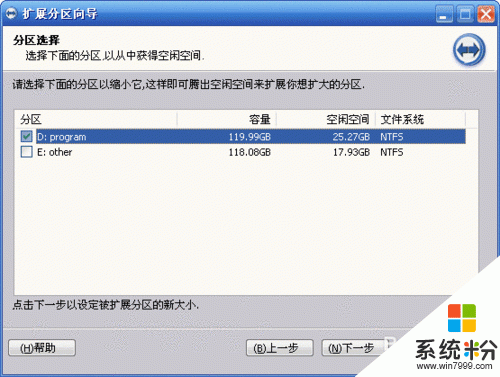
5、在點擊上圖4的“下一步”後,您將看下圖5,在這裏即可通過拖動滑塊條來設置C盤的新大小。在將滑塊條向右拖動的同時,您也將看到C盤的大小在增大,D盤大小在減少,

6、設定好C盤的新大小後,請點擊上圖5的“下一步”,進入確定執行頁。在這個頁麵裏程序將告訴您將執行什麼操作。這裏是將C盤從60GB擴大到74.34GB,如果您準備好了執行這個擴展操作,請點擊“執行”按鈕來開始執行

還有對於【win10c盤空間越來越小怎麼辦】不清楚的用戶,可以看看以上的步驟,或者想了解其他的官方電腦操作係統下載後使用技巧的話,可以上係統粉查看相關的文章。